Kingmax量产工具说明书
量产工具使用说明

量产工具使用说明
一.将下载后的压缩文件解压缩
二.进入目录,运行GL3310MP.exe,进入量产工具界面
三.在以下位置点鼠标右键,进入专家方式,提示输入密码时,输入1234.
四.然后在菜单栏中选择设定->工程设定
五.在工程设定中写入韧体,点在GL3310 MP Tool v1.2.9\Configuration\Bin\目录下载入V9091.BIN,在写入EEPROM中在GL3310 MP Tool v1.2.9\Configuration\Bin\载入对应该产品的.EEP文件(如产品型号是G3,则选择G3.eep)
六.载入完设定档案后,点确定返回量产界面
七.在量产界面点选开始按键,开始进入升级量产,量产成功后即显示<执行成功>,重新拔插移动硬盘后即开始使用新固件.。
量产工具使用说明书

DWF123案量产工具
使用说明
1.第一次使用,按着机器升级键,插入USB线,会提示以下安
装驱动程序:
选择“从列表或指定位置安装”,再点下一步,出现下图,
选择“在搜索中包括这个位置”,此时选择量产工具的文件夹下的《驱动》文件夹,选取对应的IC驱动即可。
驱动安装完成后,请运行量产工具。
2.运行量产工具,开始升级操作如下:
1)选择升级的软件:
双击任一文件即可。
2)默认的升级选择情况如下:
其中请注意,清空flash项,在量产的过程中,不建义选择,因为它对flash损害比较大,大容量的flash此过程会比较慢。
只有在flash不是全新的情况下且flash曾用在别的方案上,升级本公司后发现不能开机,才选上此项,重新升级。
3)按着机器升级键,插入USB在安装完驱动后会显示以下状态:
如果图标没有变为绿色,请检查机器硬件,或驱动是否安装成功。
3.开始升级软件:
1)在连接图标显示绿色的情况下,按开始即可。
金士顿U盘量产全教程(已经支持8G)量产篇教程

金士顿(SSS6690\SK6211)U盘量产全教程(已经支持8G)量产篇目前本教程已经适合kingston DataTraveler G2 伸缩盘(8G)量产篇:很长一段时间由于量产工具的缺乏和兼容性的问题使得这一U盘在量产问题上争论不休,绝大多数人都认为这类U盘是不能量产为CDROM设备的,但经过本人结合其他成功量产高手的经验和几个小时的深入摸索终于得出了一个令人满意的结果,可以肯定的是KingstonU盘(SSS6690\SK6211)还是可以量产的为CDROM的(本教程着重讲解2G的U盘量产,相信这也是目前许多人遗留下的小容量垃圾,丢了可惜)。
特别提醒:在购买KST U盘时除了要自我辨别U盘的真伪外还一定要看清U盘金属插口上的钢口号是否是04286的钢印(大部分SK6211主控均属于这类钢印),如果是请放心购买。
我使用的工具是SK6211_20080125_BA(这是针对量产失败时修复专用的)和SK6211_20090227_BA(这是量产时用的)。
这两个工具都要准备好,虽然两者的界面除了中英文差别外操作界面基本是一样的,但英文版的适合用于修复量产失败或错误时的U盘,而中文版的在修复方面就比较逊了(经常会提示读取错误)但在量产上比英文版的稳定许多。
好了,基本上都准备好后我们就开始工作了。
首先我的U盘芯片显示为:接下来我们对U盘进行格式化(过程在这里就忽略了),确定U盘的容量。
然后我们使用SK6211_20090227_BA对U盘进行量产:步骤一:运行工具(看清图标)出现操作界面(呵呵中文版的很直观也很好理解哦)[img]/[/img]一定要是这样才能对U盘进行量产。
这就是我U盘的型号及容量,记住型号为I29F16G08AAMCI这是芯片类型,2048MB是我的U盘的正确容量,虽然平时查看属性时显示的是1.89G,但那是因为U盘有内部指令占用空间所以应该以2048M为准,如果差别太大就说明识别容量不正确(量产时会提示容量不符的错误)。
金士顿优盘量产过程(图文)

OK Thank you !
量产工具的使用
• U盘量产工具(USB DISK PRODUCTION TOOL,简称是PDT) 向U盘写入相应数据,使电脑能正确识别U盘,并使U盘 具有某些特殊功能。 • 当FLASH数据损坏的时候,电脑就无法正确识别U盘。当 然有时候是人为的写入错误数据,比如把1G的U盘的 FLASH容量修改为8G,插上电脑,电脑就错误的认为这 个U盘是8G,这就是制造扩容盘的原理。
量产的作用: 1)低格U盘 2 4)量产出USB-CDROM,此作用可以做启动光盘。 5)量产工具一般可以对优盘进行低格 ,主要用于修复 一些无法使用的U盘。 目前主控芯片的分类有: 群联、慧荣、联阳、擎泰、鑫创、安国、芯邦、我想、 迈科微、朗科、闪迪。这些是可以通过ChipGenius等相 关的工具检测出的。
kingston DataTraveler G3 8G 量产攻略
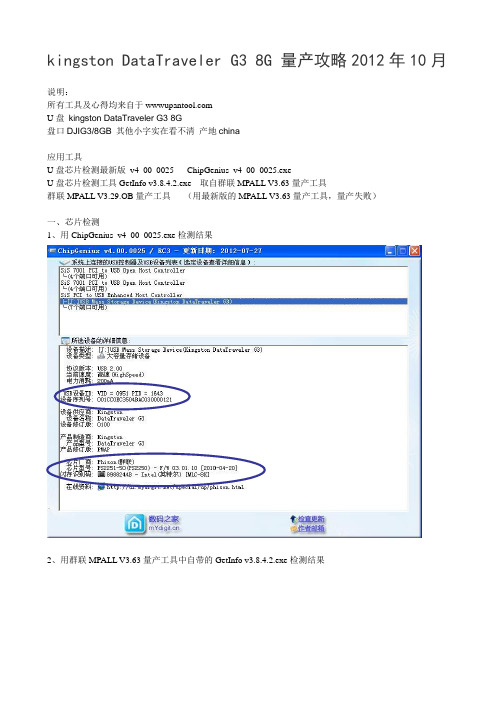
kingston DataTraveler G3 8G 量产攻略2012年10月说明:所有工具及心得均来自于U盘kingston DataTraveler G3 8G盘口DJIG3/8GB 其他小字实在看不清产地china应用工具U盘芯片检测最新版_v4_00_0025 ChipGenius_v4_00_0025.exeU盘芯片检测工具GetInfo v3.8.4.2.exe 取自群联MPALL V3.63量产工具群联MPALL V3.29.OB量产工具(用最新版的MPALL V3.63量产工具,量产失败)一、芯片检测1、用ChipGenius_v4_00_0025.exe检测结果2、用群联MPALL V3.63量产工具中自带的GetInfo v3.8.4.2.exe检测结果信息相同,没什么问题。
记录下这些信息,备用。
二、生成量产配置文件1、找到配置程序MPParamEdit_F1.exe运行。
依次出现界面:量产主程序量产配置程序2、程序第一个界面,记得右下角选择“简体中文”。
根据芯片检查结果适当选择产品类型、主控等信息。
“固件”不选择,切记。
3、第二个界面,不做改动4、第三个界面模式选择21“cd镜像”选择自己需要量产后的cdrom镜像5、第四个界面取消“自动侦测”根据U盘信息检测内容,正确填写VID和PID。
名称等内容无所谓。
6、第五个界面,不做改动7、点击右下角“存贮为”,将信息进行保存,名字随意。
三、U盘量产1、打开MPALL_F1_0702_v363_00.exe主程序选择刚才存储的配置文件kingston-g3.iniIni文件左侧划勾,右下角点击“Update”。
点击“Update”,显示U盘信息。
点“Start”开始量产。
靠,量产失败。
最新版的MPALL V3.63量产工具竟然失败。
换用MPALL V3.29.OB量产工具,量产成功U盘拔下,再次插入。
运行ok。
Kingston DT101 2.0 群联 (PS2233)量产详细教程

Kingston DataTraveler 2.0 phison UP16/PS2233量产详细教程无敌小面2008 /read.php?tid=61480经过昨天一晚上的找v1.03到今天一整个下午的试验。
终于将PS2233量产3 量产21 成功。
这是量产之前的图:相信好多人的是我这个样子的吧。
这种的用v1.03之前的版本都显示不支持。
刚用了1.03出现了问题,还发了贴子求助:/read.php?tid=61425有遇到上述问题的继续往下看。
问题的关键在于VID和PID。
一直提示USB PID错误。
一气之下用自带的ps2233.ini 配置文件量产。
什么都没有修改。
居然成功了(关键的一步哈)。
量产后如下图:后来研究了下ps2233.ini 和自己生成的ini。
除了量产模式不一样以外,还有就是基本信息和PID和VID了。
接着自己又乱搞了好久。
这里要感谢shenyan168和zhou180816的支持。
不然我也不会继续乱搞下去。
v1.03之前有说明:不能更改VID 和PID!load default 的选项有打钩和没打钩的效果是一样的。
我们只有手动去更改.ini里的VID 和PID 才可以,打开你保存的ini文件.更改USB VID和USB PID为:USB VID=0x0dd8USB PID=0x1000然后保存。
<补充一点:关于怎么修改.ini文件。
选择你的.ini文件,如wdxm2008.ini(文件名看你自己是另存为什么而定)点击鼠标右键,选择"用记事本打开"打开后如图:我们需要修改的是红色圈圈里的PID和VID内容。
PID和VID的值是看你设置的时候。
如果选择L oad Default 那么PID VID的值是:USB VID=0x13feUSB PID=0x3127如果不打钩。
自己输入PID和VID值是多少ini里的就是多少(例如我原来输入的PID和VID 是VI D=0x0930PID=0x6545,.ini里的值就是:USB VID=0x0930USB PID=0x6545)不管你是打钩也好,不打钩自己输入也好。
金士顿2GU盘 擎泰SK6281 SK6211的量产工具和详细教程

金士顿2GU盘--擎泰SK6281/SK6211的量产工具和详细教程!
金士顿2GU盘--擎泰SK6281/SK6211
量产工具下载地址:(友情提示:此工具在win7上检测不U盘,请切换系统到XP,或用虚拟机装入XP再进行量产!)
金士顿擎泰U盘量产工具SK6211_20090227_BA.rar
1
QQ截图未命名2.jpg(165KB,下载次数:17)
2
3
QQ截图未命名4.jpg(150KB,下载次数:13) 2
4
5
6
7
QQ截图未命名8.jpg(122KB,下载次数:9) 2010-8-31 15:35 上传
下载次数: 9
8
QQ截图未命名9.jpg(114KB,下载次数:20) 2010-8-31 15:35 上传
下载次数: 20
9
QQ截图未命名10.jpg(166KB,下载次数:10) 2010-8-31 15:35 上传
下载次数: 10
10
QQ截图未命名11.jpg(152KB,下载次数:11) 2010-8-31 15:35 上传
下载次数: 11
11
QQ截图未命名12.jpg(146KB,下载次数:12) 2010-8-31 15:35 上传
下载次数: 12
12
QQ截图未命名13.jpg(151KB,下载次数:8) 2010-8-31 15:35 上传
下载次数: 8
13
QQ截图未命名14.jpg(153KB,下载次数:9) 2010-8-31 15:35 上传
下载次数: 9
14
QQ截图未命名15.jpg(167KB,下载次数:10) 2010-8-31 15:35 上传
下载次数: 10
15。
金士顿(新品)DT101 G2 PS2251-50量产工具说明
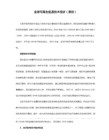
3、修正Toshiba 32nm MLC Sorting Time Out。
v2.06B1
1、修改Serials Number随机取值范围;
2、半容模式增加SAMSUNG 32nm Flash Sorting Patt
v2.03
支持单Port运行功能。
v2.02_0419
1、BB已添加L63A Pattern;
2、修正SAMSUNG 2CE Flash只识别到1CE的Bug。
v2.01B1_0402
1、修正BD搭配特定Flash IB Talbe异常问题;
3、TC 43nm LGA Flash Sorting Pattern改进;
4、Update F/W;
5、Serials Number随机增大取值范围;
6、新增Detect Flash P/N功能;
7、新增Flash Sorting后,重新拔插Sorting AP侦测后可以显示Bad Block数量;
v2.07
修正Hynix 32nm 8K Page Flash Sorting异常。
v2.06B2_0531
支持Micron 34nm B63A。
v2.06B2_0525
For Error Code 200 & 300。
v2.06B2
1、修正序列号固定取值;
v2.06_0514
支持SAMSUNG 32nm MLC Flash。
v2.06
1、更新UP19BD F/W;
2、BD增加Samsung 41/32nm and Hynix 41/32nm Sorting Pattern;
金士顿DataTraveler 2量产教程
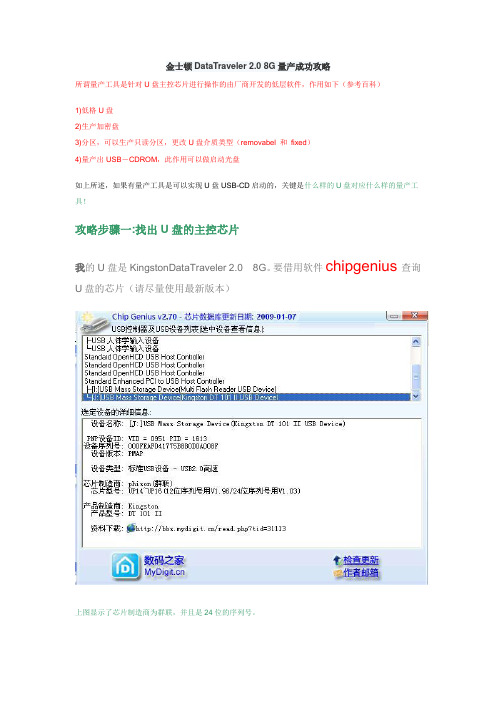
金士顿DataTraveler 2.0 8G量产成功攻略所谓量产工具是针对U盘主控芯片进行操作的由厂商开发的低层软件,作用如下(参考百科)1)低格U盘2)生产加密盘3)分区,可以生产只读分区,更改U盘介质类型(removabel 和fixed)4)量产出USB-CDROM,此作用可以做启动光盘如上所述,如果有量产工具是可以实现U盘USB-CD启动的,关键是什么样的U盘对应什么样的量产工具!攻略步骤一:找出U盘的主控芯片我的U盘是KingstonDataTraveler 2.08G。
要借用软件chipgenius查询U盘的芯片(请尽量使用最新版本)上图显示了芯片制造商为群联,并且是24位的序列号。
攻略步骤二:找到专属的量产工具连接到数码之家(/read.php?tid=20620)寻找到群联量产方案(上面说到了24位序列号使用V1.03)成功找到我的U盘量产工具PS2233 v1.03.00攻略步骤三使用原始设置(PS2233.INI)模式3,量产成功不得不说,这一步我走了很多弯路,后来在论坛上看到有人这么做,才使得我的U盘死而复生。
以下是PS2233.INI原始设置(最后两行可能有所不同)[PenDriveMP]IC Type=PS2233Used MPTool=Last Version[Parameter Mark]Parameter Type=F1_MP_21[Customize Info]USB VID=0x0dd8USB PID=0x1000String Product Name=USB DISK 2.0String Manufacturer Name=PS2233Inquiry Version=PMAP[Configuration]Reset Serial Number=0[TestItemOption]Do Preformat Test=1[Extra]Mode=3********代表模式三*********[Misc]Volume Label=USB DISK[Advance]Tick=1FC1=0xffFC2=0x01[Firmware]ISP=1Burner File=E:\PS2233 v1.03.00\BBN103.BINFirmware Name=E:\PS2233 v1.03.00\BFF01601.BIN(一)打开ParamEdt-F1-v2.0.5.3.exe1.选LOAD,2.打开PS2233.INI,3.选择Burner File和Firmware Name路径,4.存储并关闭ParamEdt-F1-v2.0.5.3.exe(二)打开MP2233_F1_90_V103_00.exe1.下拉框中选中PS2233.INI2.打勾LOCK3.点GET INFO获取信息4.点开始START黄色PREFORMATING---格式化中,TESTING--测试中,红色----失败,绿色---成功(参考网友成功后图片)过程中如果有出现“......TO GO ON”OK的对话框,要把U盘取下,再插上,待有反应后点OK继续。
金士顿8GU盘量产

金士顿2G/8G DataTraveler G2 U盘量产(U盘模拟光盘)---无光驱备份、恢复XP文件系统及其系统镜像前言:目前笔记本大多数没有配置刻录光驱,这对我们日常能通过刻录光驱进行OS、E-MAIL 等重要文件进行刻录备份、恢复,造成很多不便。
目前U盘的价格不断下降、容量越来越大,通过对U盘进行量产操作(可以理解为U盘分成启动区和数据区,两部分),使我们可以在无光驱的情况下,通过使用U盘内的WINPE系统,安装与备份、恢复操作系统与系统镜像,在OS系统崩溃后速度利用U盘备份出数据,减少因生产工具损坏导致工作上的损失,有较大的帮助。
例:XP意外中毒崩溃后,速度U盘无盘启动WIN PE操作系统,速度倒出mail等软件恢复工作,并对重要资料进行备份(无盘WINPE 能驱动大容量USB移动硬盘),把损失降到最低。
何为U盘量产、U盘量产工具:U盘量产:就是U盘分区, 可以分为移动盘+移动盘移动盘+本地盘本地盘+移动盘本地盘+本地盘usb光驱+移动盘usb光驱+本地盘这些组合部分量产工具功能应该还有更多改写容量, 改写生产厂商信息, pid/vid等U盘量产工具:优盘主控芯片厂商提供的能批量将优盘进行格式化工具软件,其功能是根据不同的需要各有特点。
BTW:不是所有的U盘都可以使用通用的工具比如UFormat将u盘格式化成USB-ZIP(或其他模式)。
有的U盘必须使用其主控芯片的量产工具才可以格式化成USB-ZIP和其他的。
如果可以使用通用的工具格式化的U盘。
主控芯片的量产工具和通用工具的区别在于功能的专业化,比如可是设置U盘上的指示灯闪烁频率等。
还有量产工具一般可以进行低格,用于修复一些无法使用的U盘一、量产前准备工作:1、硬件:U盘一个,因为量产U盘受U盘主控芯片与量产软件版本对应关系影响,这次介绍的是市面上最常见的金士顿 DataTraveler G2系列 2G与8G 两个版本,此系列优盘的主控芯片为SK6211,8G U盘进行量产的方式为usb光驱+移动盘+移动盘,用于三驱二启动。
金士顿KingstonDT101G28GU盘量产“光盘(usb-cdrom)+U盘模式”
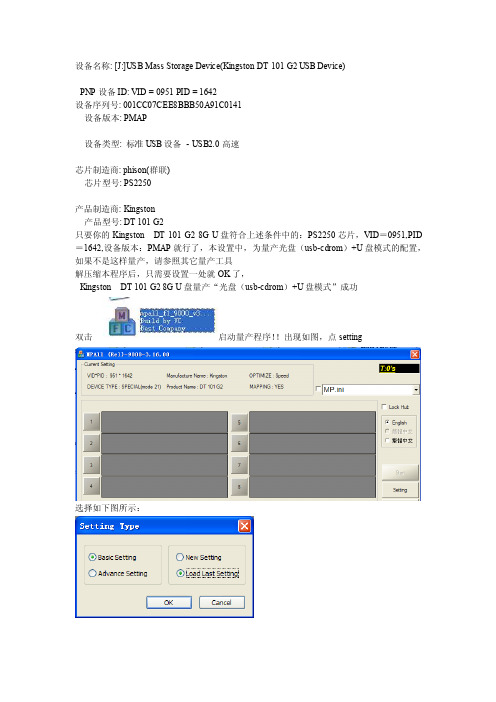
设备名称: [J:]USB Mass Storage Device(Kingston DT 101 G2 USB Device)PNP设备ID: VID = 0951 PID = 1642设备序列号: 001CC07CEE8BBB50A91C0141设备版本: PMAP设备类型: 标准USB设备- USB2.0高速芯片制造商: phison(群联)芯片型号: PS2250产品制造商: Kingston产品型号: DT 101 G2只要你的Kingston DT 101 G2 8G U盘符合上述条件中的:PS2250芯片,VID=0951,PID =1642,设备版本:PMAP就行了,本设置中,为量产光盘(usb-cdrom)+U盘模式的配置,如果不是这样量产,请参照其它量产工具解压缩本程序后,只需要设置一处就OK了,Kingston DT 101 G2 8G U盘量产“光盘(usb-cdrom)+U盘模式”成功双击启动量产程序!!出现如图,点setting选择如下图所示:只需要更改“CD-ROM image”就可以了,点那两个小点(下图右下角)点2个小点浏览镜像,如下图,找到你的镜像位置[更改的镜像文件可以是网上下载下来的可启动的任一光盘镜像(如:winPe,win98,winme,winXP,vista,win7,win2003server,win8),当然也可以是自己做的可启动任一光盘镜像。
],文件类型可以是ISO,请在文件类型选择ISO,打开即可!此时,记住保存点save保存,点save as另存一个配置,如li,保存后,点cancel,根据经验最好另存一个配置,返回后,在MP.ini那里选择你刚存的配置文件,此处选li.ini,如果不能更改,请在前面的方框中的√去掉就可更改了!如果看不到你的U盘,请点击Update,然后点start,正常的情况下,有可能(不一定弹出,第一次量产不弹出,第二次就会弹出)如下图(出现那个对话框是因为你配置里选择了Preformat(预格式化),这时候提示你拔下U盘,然后再插上点【确定】就可以继续完成下面的步骤。
ChipsBank UMPTool 量产工具使用说明V1.3

Approved by 批准
Date 日期
Date 日期
Date 日期
Shenzhen Chipsbank Technologies Co. Ltd. 深圳芯邦科技股份有限公司
All rights reserved 版权所有 侵权必究
பைடு நூலகம்
ChipsBank UMPTool 量产工具使用说明
Page 3 , Total 31 第3页,共31页
ChipsBank UMPTool 量产工具使用说明
Figure List 图目录
图1 图2 图3 图4 图5 图6 图7 图8 图9 图 10 图 11 图 12 图 13 图 14 图 15 图 16 图 17 图 18 图 19 图 20 图 21 图 22 图 23 图 24 图 25 图 26 图 27 图 28 图 29 图 30 图 31 图 32 图 33 图 34 图 35 图 36 图 37 图 38 图 39 图 40 图 41 图 42 图 43 图 44 图 45
Revision Record 修订记录
Date 日期
2010-7-8 2010-7-8 2010-12-9
2011-03-01
Revision Version
修订 版本
1.0 1.1 1.2
1.3
CR ID /
Defec t ID CR号
Sec No. 修改
章节
2.3.3 2.3.3.12
Change Description 修改描述
量产工具发布包解压后的目录 .......................................................................................... 7 量产工具主界面................................................................................................................ 9 量产工具基本信息 ............................................................................................................ 9 量产信息显示区.............................................................................................................. 10 操作按钮区..................................................................................................................... 10 版本信息显示区.............................................................................................................. 11 密码登录框..................................................................................................................... 11 量产设置界面 ................................................................................................................. 12 2096量产设置界面 ......................................................................................................... 12
KINGSTON DT Ⅱ 8G SK6211主控量产教程

KINGSTON DTⅡ 8G SK6211主控量产教程我的U盘是kingston DTⅡ 8G 的,用ChipGeniusV4查询主控为SK6211,之前成功量产为CDROM启动,最近想换个ISO,结果找了好多量产,老是量产失败,拆开U盘,看到闪存芯片型号为I29F64G08FAMC1,有了芯片的型号,想着量产应该可以成功,但是在U盘之家下载试遍了SK6211的量产工具,还是不成功,老是出现56 1或者8 1的错误,网上说点选“清空”选项就OK,但我选了也没用,后面拔掉再插上,原来的CD-ROM还在,U盘是RAW 格式,而且提示未格式化,都有点绝望了,后面我在另一个网站找了工具,绝望的试的时候,竟然成功了!成功的这个量产工具的文件名是SK6211_20080402_BA,设置如下图:下面是INFO信息:Controller Version: SK6211BAFlash Part No.: I29F64G08FAMC1Total Flash Size: 8192 MB4K Page, MLCFlash ID 1: 0x89 0xD7 0xD5 0x3E 0x78Flash ID 2: 0x00 0x00 0x00 0x00 0x00Flash ID 3: 0x89 0xD7 0xD5 0x3E 0x78Flash ID 4: 0x00 0x00 0x00 0x00 0x00Flash ID 5: 0x00 0x00 0x00 0x00 0x00Flash ID 6: 0x00 0x00 0x00 0x00 0x00Flash ID 7: 0x00 0x00 0x00 0x00 0x00Flash ID 8: 0x00 0x00 0x00 0x00 0x00Part name: default_16032806CodeBank: C080327A_F080327ACodeSwap: 03 20Production date and time: Mon Oct 24 22:39:56 2011Config Name: SK6211PDT Version: SK6211_PDT_20080402_BAVID: 09 51PID: 16 25Vendor Name: KINGSTONProduct Name: DataTraveler G3Revision: 1.00Serial Number: 200801250000000000000206Max Current: 100 mAReal Density: (6.911 GB)Error Code: 0 0我之所以将这些要写出来,一来是绝望中成功了,我都想扔了,结果成功了,太高兴了,和大家分享一下,一直都是在网上看大家的教程,一直索取,却从来没有分享过;二来是让我和一样情况的朋友少走弯路。
新版Kingmax4G U盘量产教程
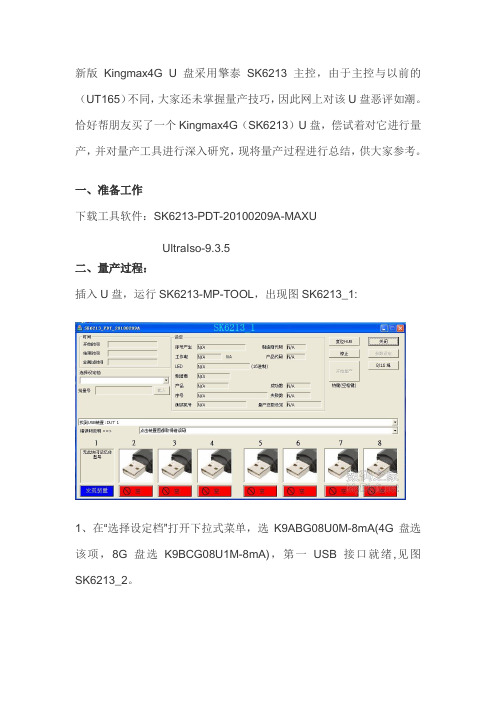
新版Kingmax4G U盘采用擎泰SK6213主控,由于主控与以前的(UT165)不同,大家还未掌握量产技巧,因此网上对该U盘恶评如潮。
恰好帮朋友买了一个Kingmax4G(SK6213)U盘,偿试着对它进行量产,并对量产工具进行深入研究,现将量产过程进行总结,供大家参考。
一、准备工作下载工具软件:SK6213-PDT-20100209A-MAXUUltraIso-9.3.5二、量产过程:插入U盘,运行SK6213-MP-TOOL,出现图SK6213_1:1、在“选择设定档”打开下拉式菜单,选K9ABG08U0M-8mA(4G盘选该项,8G盘选K9BCG08U1M-8mA),第一USB接口就绪,见图SK6213_2。
击“参数设定”输入密码:123456后出现图SK6213_3:①制造商代码(VID)和产品代码(PID):可填1516和1213,也可填1687和6213。
“制造商名称”、“产品名称”可任意填写。
②U盘类型:默认值。
这个参数是由“多重扇区”设定中的“逻辑扇区0”决定的。
③可变参量:LED周期设定:可任选,对没有U盘指示灯的选“常灭”,“固定容量”处钩选,“启动档案复制功能”不选,如果钩选,应选择正确的路径。
④快闪记忆体选项:打开“选择Flash型号”下拉式菜单,选择第一项:K9ABG08U0A-EDO(8G U盘选第二项)。
⑤保留区比例:选“依快闪记忆体规格决定”,这样软件会划出一定比例的U盘空间,给U盘即将出现坏道的数据作备用。
若选“用户设定”,比例不能小于1%。
USB容量选项:选原厂设定容量。
2、点击“多重扇区”按钮,出现图SK6213_4:①磁盘分割设定:钩选“启动CDROM功能”,通过拉动滑块可设定两个分区的大小。
默认值一个分区为0,则只分割CDROM和一个分区。
当要分割二个分区时,小的一个容量不能小于4 %。
②逻辑扇区参数设定:两个分区应选择不同的“U盘类型”以便U盘分割量产后做成三启动。
Kingston_DT101_G2_8G_PS2251-61(PS2261)_图文量产教程
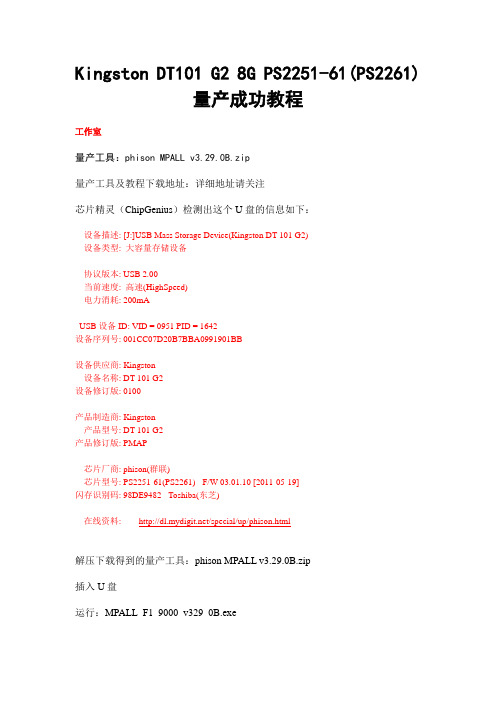
Kingston DT101 G2 8G PS2251-61(PS2261)量产成功教程工作室量产工具:phison MPALL v3.29.0B.zip量产工具及教程下载地址:详细地址请关注芯片精灵(ChipGenius)检测出这个U盘的信息如下:设备描述: [J:]USB Mass Storage Device(Kingston DT 101 G2)设备类型: 大容量存储设备协议版本: USB 2.00当前速度: 高速(HighSpeed)电力消耗: 200mAUSB设备ID: VID = 0951 PID = 1642设备序列号: 001CC07D20B7BBA0991901BB设备供应商: Kingston设备名称: DT 101 G2设备修订版: 0100产品制造商: Kingston产品型号: DT 101 G2产品修订版: PMAP芯片厂商: phison(群联)芯片型号: PS2251-61(PS2261) - F/W 03.01.10 [2011-05-19]闪存识别码: 98DE9482 - Toshiba(东芝)在线资料:/special/up/phison.html解压下载得到的量产工具:phison MPALL v3.29.0B.zip插入U盘运行:MPALL_F1_9000_v329_0B.exe点击软件右边靠中间位置的“Update”,此时软件检测到U盘了。
点击软件中的“Setting”进行设置U盘量产的参数。
击“OK”。
为了方便理解可以把Language更改为“简体中文”主控后面选择为:PS2251-61 紧接着后面的FC1 - FC2 0xFF - 01 (选择为01 )去掉固件下面“烧入固件”前面的对号!分区设置下面选择模式并把模式设置为21CD镜像后面给出我们所要量产的光盘镜像(我习惯使用ISO文件)去掉客户设定下面自动侦测前面的对号,手动输入ChipGenius检测U盘的VID 和PID (我量产的这个是:VID = 0951 PID = 1642 )制造商名称和产品名称可以根据你的需要进行个性化的修改,也可以不修改!这里我修改为制造商名称: Kingston产品名称: DT 101 G2其它的不用设置了!点击“存贮为”将刚才进行的所以设置保存为*.ini 文件,我们量产会用到。
Kingston金士顿DT101G2
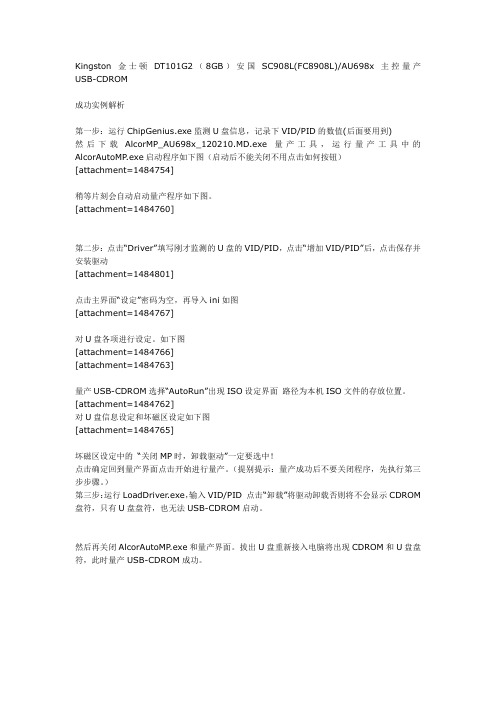
Kingston金士顿DT101G2(8GB)安国SC908L(FC8908L)/AU698x主控量产USB-CDROM成功实例解析第一步:运行ChipGenius.exe监测U盘信息,记录下VID/PID的数值(后面要用到)然后下载AlcorMP_AU698x_120210.MD.exe 量产工具,运行量产工具中的AlcorAutoMP.exe启动程序如下图(启动后不能关闭不用点击如何按钮)[attachment=1484754]稍等片刻会自动启动量产程序如下图。
[attachment=1484760]第二步:点击“Driver”填写刚才监测的U盘的VID/PID,点击“增加VID/PID”后,点击保存并安装驱动[attachment=1484801]点击主界面“设定”密码为空,再导入ini如图[attachment=1484767]对U盘各项进行设定。
如下图[attachment=1484766][attachment=1484763]量产USB-CDROM选择“AutoRun”出现ISO设定界面路径为本机ISO文件的存放位置。
[attachment=1484762]对U盘信息设定和坏磁区设定如下图[attachment=1484765]坏磁区设定中的“关闭MP时,卸载驱动”一定要选中!点击确定回到量产界面点击开始进行量产。
(提别提示:量产成功后不要关闭程序,先执行第三步步骤。
)第三步:运行LoadDriver.exe,输入VID/PID 点击“卸载”将驱动卸载否则将不会显示CDROM 盘符,只有U盘盘符,也无法USB-CDROM启动。
然后再关闭AlcorAutoMP.exe和量产界面。
拔出U盘重新接入电脑将出现CDROM和U盘盘符,此时量产USB-CDROM成功。
金士顿修复软件使用说明 一

金士顿修复软件使用说明一、PD V1.16 先打开“PDx16.exe”这个软件,插入U盘。
就会在“DEVICE 1”那里检测到U盘(如果没有,就用另外的软件)然后按“全部开始”。
当完成好,再重新插入U盘二、2090&2090E_V1.6.9_普通版070628 1、插入U盘,先打开“umptool2090.exe”这个软件,2、就会在左上角显示U盘各个参数3、然后按“全部开始”。
当完成好,再重新插入U盘三、1、将下载的phison-UP10量产工具v1.78.00解压到任一目录。
2、运行F1_B4_v178.exe或F2_v178.exe点击“取得信息”,如果从“测试报告”窗口有内容说明可以使用此工具量产你的U盘;如果弹出“没有找到设备”信息你只好另找了。
3、运行ParamEdt.exe,配置--模式栏输入“21”,再选择“select”可选光盘ISO或BIN文件。
然后按存储保存。
注意F1对应F1_B4_v178.exe;F2对应F2_v178.exe。
4、再运行F1_B4_v178.exe 或F2_v178.exe点击“开始”。
稍等一会…… 5、此量产工具模式可选择很多,有一些并不适用自己的U盘,其它参数你也需要多试一试才能成功。
6、祝你成功!我是,运行ParamEdt.exe,配置--模式栏输入“21”,再选择“select”可选光盘ISO或BIN文件。
然后按选的另存为一个.ini文件再运行F1_B4_v178.exe选择你保存的那个ini文件,点开始,一会就完成了你要的效果.。
金士顿U盘量产工具 量产工具SK6281详细制作方法(量产为光盘)

金士顿U盘量产工具-群联/擎泰前不久买了几个不同大小的金士顿U盘,想做成USB-CDROOM,在网上找到了一些两产工具,几个U盘的主控芯片还不一样,就先介绍个群联的吧。
1、先用“chipgenius2.50”检测U盘的主控芯片2、用工具“群联Phisonv1.89.00”进行量产。
解压文件后有四个可执行文件,我们只用含“F1”的两个文件。
(含“F2”的两个文件可以添加更多厂家信息,OEM用的)先执行ParamEdt-F1-v1.0.10.2.exe,生成我们需要的配置文件。
除了模式一栏是必填项,其他都可不填。
以下逐一说明:客户资料:建议填一下,万一以后需要这个数据可以读取。
注意,PID和VID一定要遵循0x????格式,否则丢弃。
比如我的Vid_13fe&P id_1d00就填PID:0x13FE 厂商:KingstonVID:0x1F00 产品:DataTraveler 2.0修订版本:PMAP (如果软件识别,会自动填写)配置:强烈建议勾选“Auto detect”。
你手动填不能保证容量正确,因为你看到的容量未必是真实容量。
如果你想扩容(JS的干活),想填多少填多少。
卷标:可填可不填。
提示:可隐藏区域(私有区域)是可以隐藏的区域,不是隐藏区域,Serial number:不要填。
如果填写错误,你可能需要完整格式化才能使用U盘Preformat:不要选。
除非你怀疑你的U盘有坏区,或者上次量产失败。
不勾选一样会进行格式化。
勾选类似于硬盘的低级格式化。
勾选后,在后续操作中会出现一次手动插拔U盘的操作。
Hidden size:隐藏U盘部分容量。
隐藏的大小是你填写的数字。
注意,隐藏可不是分区隐藏,实际上是关闭了。
除非重新执行量产操作,这部分容量是不会出现的。
模式:重点3 把U盘做成一个可移动磁盘。
如果你想恢复U盘成刚买回来的状态,用此模式(修复U盘常用)4 把U盘做成一个私有(可隐藏)移动磁盘和一个软盘。
- 1、下载文档前请自行甄别文档内容的完整性,平台不提供额外的编辑、内容补充、找答案等附加服务。
- 2、"仅部分预览"的文档,不可在线预览部分如存在完整性等问题,可反馈申请退款(可完整预览的文档不适用该条件!)。
- 3、如文档侵犯您的权益,请联系客服反馈,我们会尽快为您处理(人工客服工作时间:9:00-18:30)。
中文使用手冊Rev. 1.0Nov. 16, 2007All rights strictly reserved. Any portion of this paper shall not be reproduced, copied, or translated to anySuper Stick Format Utility User’s ManualPage 1 of 36 Contents1.產品簡介 (2)1.1系統需求 : (2)1.2支援多國語言: (2)1.3磁碟分割區型式: (2)1.4注意事項: (3)2.UFD Utility視窗功能說明 (4)2.1分割管理員 (4)2.2開機管理員 (4)2.3保密區管理員 (4)2.4自動執行管理員 (5)2.5電子郵件管理員 (5)2.6電腦鎖管理員 (5)2.7書籤管理員 (5)2.8備註欄 (5)3.UFD Utility操作說明 (6)3.1分割管理員使用說明: (6)3.2開機管理員使用說明: (8)3.2.1開機管理組態設定 (8)3.2.2製作成可以開機磁碟(Windows 98系統) (9)3.2.3製作成可以開機磁碟(Windows ME、2000、XP、Vista系統) (11)3.3保密區管理員使用說明: (13)3.3.1登入保密區切換視窗 (13)3.3.2登出保密區切換視窗 (14)3.4自動執行管理員使用說明: (15)3.4.1製作虛擬光碟機 (15)3.4.2使用現有的ISO File (21)3.4.3單一分割格式化 (24)3.5電子郵件管理員使用說明: (27)3.5.1選擇設定 (27)3.5.2注意事項說明 (30)3.6電腦鎖管理員使用說明: (31)3.7書籤管理員使用說明: (33)3.7.1匯入我的最愛 (33)3.7.2選取PC書籤或UFD書籤 (33)3.7.3使用PC書籤或使用UFD書籤 (34)4.免責條款 (35)Super Stick Format Utility User’s ManualPage 2 of 36 1. 產品簡介1.1 系統需求 :− 作業系統: Windows 98 / ME / 2000 / XP / Vista 。
−硬體需求: USB 2.0 Host 、USB HUB (非必需)。
1.2 支援多國語言:−簡體中文、繁體中文、日文及英文。
1.3 磁碟分割區型式:UFD Utility 的磁碟分割工具,可以用來將UFD 分割為二種分割區形式。
在分割前請先閱讀下列內容。
−公共區這是USBest 原廠設定的資料區形式,此形式可以讓所有人使用整個UFD的記憶容量,沒有任何資料讀取的限制,但無法在此建立加密的檔案。
整個UFD 的容量,也可以為公共區。
−保密區在保密區內的檔案都受到密碼保護。
Super Stick Format Utility User’s ManualPage 3 of 36 −公共區+保密區將UFD 分割為同時包含公共區和保密區的裝置。
保密資料可置於保密區並且受到密碼保護。
公共區沒有任何資料存取的限制。
1.4 注意事項:− USB FLASH DISK 以下簡稱為 UFD 。
− UFD Utility 部份功能會將UFD 重新格式化,請先備份UFD 內的資料,以免重要資料流失。
Super Stick Format Utility User’s ManualPage 4 of 362. UFD Utility 視窗功能說明插入2.1 分割管理員可以用來將UFD 分割為1個分割區公共區或2個分割區公共區+保密區的磁碟分割型態。
支援修改Disk Label 及設定/修改保密資料區密碼。
2.2 開機管理員將UFD 製作成可以開機磁碟,分別有USB-ZIP & USB-HDD 兩種的裝置型態。
2.3 保密區管理員輸入密碼將裝置登入到保密區,儲存資料完成可將裝置登出保密區,達成資料保密的功能。
Super Stick Format Utility User’s ManualPage 5 of 36 2.4 自動執行管理員將已分割為1個或2個分割區的UFD ,產生出1個重新插入後可自動執行的虛擬光碟機。
且支援ISO 檔案製作及回復初始值的作用。
2.5 電子郵件管理員可選擇將Outlook Express 的郵件、通訊錄、郵件帳號,複製到裝置中,支援有Outlook Express 的Windows 平台進行收發郵件,郵件資料隨身攜帶。
2.6 電腦鎖管理員離開電腦時可自行設定鎖定時間及設定欲顯示之圖片、文字,設定完成後卸下UFD 即可上鎖保密。
2.7 書籤管理員可將Internet Explorer 裡我的最愛書籤,複製到裝置中,支援有Internet Explorer 的Windows 平台進行瀏覽網頁,書籤資料隨身攜帶。
2.8 備註欄執行分割管理員、開機管理員、自動執行管理員,程式都會重新複製 UFD Utility.exe 到公共區( Public 1)裡面,確保程式的安全性及便利性。
Super Stick Format Utility User’s ManualPage 6 of 36 3. UFDUtility 操作說明3.1 分割管理員使用說明:−點選UFD Utility 視窗,選取分割管理員。
−出現分割磁區視窗,選擇你所要分割磁區型式。
−可以直接按下鍵盤的上、下、左、右鍵按鈕,來調整分割公共區&保密區的容量大小,或者也可以利用滑鼠來自由拖曳容量大小,公共區最小分割為3MB 。
− 輸入一個新密碼 (密碼最多可設為8個字元)。
− 輸入密碼提示,用來提醒自己設定的密碼。
− 可以輸入或更改磁碟標籤代號 (代號最多可設為11個字元))。
− 按下開始後執行。
Super Stick Format Utility User’s ManualPage 7 of 36− 出現警告訊息,分割前請先備份資料。
− 按下確定。
− 出現格式化完成,表示分割成功。
Super Stick Format Utility User’s ManualPage 8 of 36 3.2 開機管理員使用說明:3.2.1 開機管理組態設定−點選UFD Utility視窗,選取開機管理員。
−出現開機設定視窗,單獨的改變磁碟標籤代號。
− 可以輸入或更改磁碟標籤代號 (代號最多可設為11個字元)。
−點選你所需要的開機模式 (USB Zip 或USB Hdd ,請選擇主機板BIOS 在First Boot Device 已設Super Stick Format Utility User’s ManualPage 9 of 36 定的模式) 。
− USB HDD 開機模式,只支援Windows 98系統。
−如果按下開始的按鈕,可以單獨的改變磁碟標籤代號。
3.2.2 製作成可以開機磁碟(Windows 98系統)Windows 98系統,製作開機磁碟範例:− 在格式化選項中,按下製作DOS 開機碟的按鈕。
−Windows 98系統,可點選你所需要使用開機的位置。
例如:[使用MS-DOS 系統檔案]按鈕或[使用MS -DOS 系統檔案位於]路徑的按鈕。
−點選[使用MS -DOS 系統檔案]按鈕,此時UFD Utility 會將Windows 98作業系統目錄下的 與IO.SYS 複製到UFD 的公共區裡面。
−[使用MS -DOS 系統檔案位於] 路徑的按鈕,此時UFD Utility 會載入使用者所製作的開機資料夾後,按下確定,此時UFD Utility 會將資料夾下的 與IO.SYS 複製到UFD 的公共區裡面。
− 按下開始的按鈕。
Super Stick Format Utility User’s ManualPage 10 of 36− 出現警告訊息,分割前請先備份資料。
−按下確定。
−出現格式化完成,表示製作開機磁碟成功。
Super Stick Format Utility User’s ManualPage 11 of 363.2.3 製作成可以開機磁碟(Windows ME 、2000、XP 、Vista 系統)Windows ME 、2000、XP 、Vista 系統,製作開機磁碟範例:− 在格式化選項中,按下製作DOS開機碟的按鈕。
− Windows ME 、2000、XP 、Vista 下只能選擇使用MS –DOS 開機檔案所在路徑的按鈕。
−點選 [使用MS -DOS 系統檔案位於路徑] 的按鈕,載入使用者所製作的開機資料夾後,按下確定,此時UFD Utility 會將資料夾下的 與IO.SYS 複製到UFD 的公共區裡面。
−按下開始的按鈕。
Super Stick Format Utility User’s ManualPage 12 of 36− 出現警告訊息,分割前請先備份資料。
−按下確定。
−出現格式化完成,表示製作開機磁碟成功。
Super Stick Format Utility User’s ManualPage 13 of 36 3.3 保密區管理員使用說明:3.3.1 登入保密區切換視窗−點選UFD Utility視窗,選取保密區管理員。
−出現保密區切換視窗。
− 假如在分割磁碟區時有設定密碼提示,這時可以按下密碼提示按鈕來幫助回想密碼。
−輸入正確密碼按下登入即可切換至保密區。
Super Stick Format Utility User’s ManualPage 14 of 36− 出現卸除磁碟機、圖一、 圖二 ,這時表示登入成功。
3.3.2 登出保密區切換視窗− 在Windows 系統右下方常駐列的圖示上點兩下,出現裝置已登入的視窗。
− 按下登出。
− 出現卸除磁碟機,這時已經登出保密區。
− 當成功登出保密區後,將只能夠讀取公共區的資料。
Super Stick Format Utility User’s ManualPage 15 of 36 3.4 自動執行管理員使用說明:3.4.1 製作虛擬光碟機預先準備Source File ,內容包含Autorun.exe 、Autorun.inf 、Autorun.ico 非必要。
−Source File 範例:−Autorun.exe 範例:Super Stick Format Utility User’s ManualPage 16 of 36−Autorun.inf範例:−點選UFD Utility 視窗,選取自動執行管理員。
−出現自動執行切換視窗,按下檔案來源目錄的按紐,出現瀏覽資料夾對話框。
Super Stick Format Utility User’s ManualPage 17 of 36Super Stick Format Utility User’s ManualPage 18 of 36−選擇Source File 的存放位置,按下確定的按紐。
